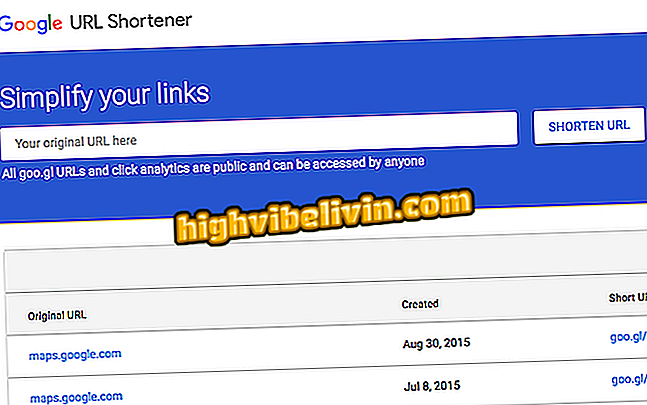'100 % Jesus': 사진에 meme이 된 Neymar 트랙을 사용하는 법
이마에서 플레이어 Neymar가 사용한 "100 % Jesus"트랙은 브라질 사람들에게 성공입니다. Android 및 iOS 전화 및 컴퓨터 버전 (iPhone 및 iPad)이있는 간단한 사진 편집기 인 Pizap을 군중 속으로 끌어 와서 아바타를 착용하도록 설정할 수 있습니다. 이 응용 프로그램을 사용하면 첨부 파일을 자르고 원하는 이미지에 붙여 넣을 수 있으며 Photoshop의 전문 에디션과 비슷한 결과를 얻을 수 있습니다. 브라우저에서 항목의 밝기를 조정하여 실제 이미지처럼 보이게 할 수도 있습니다.
Pizap 웹 버전을위한 Neymar의 "100 % Jesus"밴드와 2018 년 월드컵에서 팬들을 브라질 팀과 공유하는 방법을 모으는 방법은 다음과 같습니다. 외부에서 자세한 내용을 남기지 않으려면 귀하의 태블릿이나 대형 스크린 스마트 폰을 통해 앱을 사용하는 것이 좋습니다. 효과를 저장 한 후에 Instagram과 같은 소셜 네트워크의 프로필에 이미지를 추가하고 Facebook, Twitter, Pinterest 및 Tumblr에 게시 할 수 있습니다.
Selfie do Neymar : Facebook 프로필 사진에 필터를 두는 법
휴대 전화, TV 및 기타 할인 제품을 구매하고 싶습니까? 비교를 아십시오
컴퓨터로
1 단계. 브라우저에서 Pizap을 엽니 다. 홈페이지에서 "사진 편집"옵션을 선택한 다음 "새로운 piZap"을 선택하여 고급 도구가있는 버전을 사용하십시오.
사진 "을 선택하고 새 piZap을 선택하여 편집을 시작하십시오2 단계. 조립품을받을 이미지를 선택합니다. 즉, 이마에 "100 % Jesus"배너를 얻습니다. 이상적인 것은 얼굴이 액세서리와 같은 위치에있는 사진을 찾는 것입니다. 사진은 다음 단계에서 추가됩니다.

마운트 하단에있을 사진을 선택하면 Neymar 트랙이 전송됩니다.
3 단계 : 트랙이 될 이미지를 연 다음 화면 왼쪽에있는 사이드 메뉴에서 인형 및 가위로 표시된 "Cut Out"아이콘을 클릭하십시오. 그런 다음 "다음"을 눌러 도구를 계속 진행하십시오. 다음 페이지에서 "Custom (사용자 정의)"을 클릭하여 어셈블리에 들어갈 수있는 액세서리의 전체 가장자리를 선택합니다.
Pizap 마운트 도구를 열려면 "Out"을 누르십시오.4 단계. 다시 Pizap이 사진을 요청합니다. 이번에는 "100 % Jesus"배너와 함께 이미지를 추가하십시오. 2 단계에서와 같이 플레이어가 머리가 같은 위치에 사진이 있는지 확인하여 어셈블리가 완벽하도록하십시오.
5 단계. 스트립을 손질하기 쉽게하려면 액세서리가 나타나는 사진 영역 만 선택하십시오. 이렇게하면 정확한 윤곽선을 선택하기 위해 이미지를 확대 할 필요가 없습니다. 그리드를 조정 한 후 화면의 왼쪽에 "적용"을 선택하십시오.

쉬운 선택을 위해 트랙이 나타나는 영역에만 그리드를 조정하십시오
단계 6. 마우스 커서를 사용하여 액세서리에 외곽선을 추가합니다. 점은 빨간색 원으로 시작하고 끝나야합니다. 실수를하면 다음 단계에서 선택 사항을 편집 할 수 있습니다.

마우스 커서를 사용하여 Pizap에서 트랙의 전체 윤곽을 만듭니다.
7 단계. 선택한 전체 범위를 검토하고 액세서리 주위의 모든 지점을 조정해야하는지 확인하십시오. 제대로 정돈하려는 지역에 가장 가까운 사각형을 클릭하고 올바른 위치로 당깁니다. 이 경우 플레이어의 머리카락 중 일부가 나타나는지 또는 사진에서 잘 보이지 않는 팁이 있는지 확인하십시오. 선택이 확실하면 "마침"을 눌러 확인하십시오.

선택 범위를 벗어난 지점을 수정하고 트랙의 컷을 마무리합니다.
단계 8. "100 % Jesus"스트립을 이마 영역으로 드래그하십시오. 액세서리가 헤드에 "끼워 질 때까지 액세서리의 크기를 조절할 수 있습니다. 세트를 더욱 사실적으로 만들려면 스트립의 밝기, 대비 및 색상을 조정하여 사진과 동일한 음이되도록하십시오. 객체의 도구 상자에있는 녹색 "확인"아이콘의 모든 변경 사항을 확인합니다.
단계 9. 이미지를 저장하고 아바타에 저장하려면 상단 영역에서 "저장"을 클릭하고 컴퓨터에 사진을 저장하십시오. 프로필에서 직접 공유하려면 "공유"로 이동하여 Facebook, Twitter, Pinterest 또는 Tumblr 중에서 선택하십시오.

어셈블리를 컴퓨터에 저장하고 소셜 네트워크에서 브라질과 팬을 공유하십시오.
휴대 전화 또는 태블릿으로보기
1 단계. Android 또는 iOS 휴대 전화 또는 태블릿에서 Pizap을 열고 '사진 수정'을 클릭합니다.

Android 또는 iOS 시스템을 사용하여 휴대 전화 또는 태블릿에서 Pizap 앱 열기
2 단계. Neymar 트랙을 수신 할 이미지를 엽니 다. 웹 버전과 마찬가지로 위치가 현실적인 설정을하는 데 도움이되는 사진을 찾습니다. 여는 후, 응용 프로그램의 하단 메뉴에서 "Add CutOut"을 클릭하십시오. 이 기능을 계속 사용하려면 "사진 선택"을 선택하고 "100 % Jesus"트랙이 포함 된 이미지를 추가하십시오.
Cut Out "을 선택하고 Neymar 트랙으로 이미지를 선택하십시오3 단계. 액세서리를 쉽게 선택하려면 화면 하단에있는 확대 / 축소를 사용하십시오. "Pan (팬)"버튼은 접근 방식을 도와줍니다. 브러시의 크기를 선택하고 "Brush"를 클릭하여 전체 차선을 덮으십시오. 실수 한 경우 지우개를 사용하십시오. 프로세스를 확인하려면 메뉴의 오른쪽 구석에있는 "확인"아이콘을 클릭하십시오.

선택을 돕기 위해 이미지를 확대하고 브러시를 사용하여 스트립을 페인트합니다.
4. 스트립이 이마에 꼭 맞도록 컷 아웃을 조정합니다. 만족 스러우면 앱의 오른쪽 상단에있는 '저장'을 클릭하여 사진을 기기 갤러리에 저장합니다.
월드컵을위한 최고의 응용 프로그램은 무엇입니까? 에 대한 의견.

Globo Play 휴대 전화에서 축구 경기를 보는 법